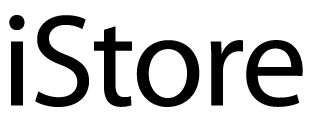Migra os dados do teu iPhone antigo para um iPhone novo
Cada vez mais temos guardado, nos nossos dispositivos, momentos, informações e dados que não queremos perder.
Um dos elementos mais importantes a ter em conta na aquisição de um novo dispositivo é a migração de dados de um dispositivo atual para um novo dispositivo.
A migração do iPhone atual para um iPhone novo é um processo fácil para o utilizador.
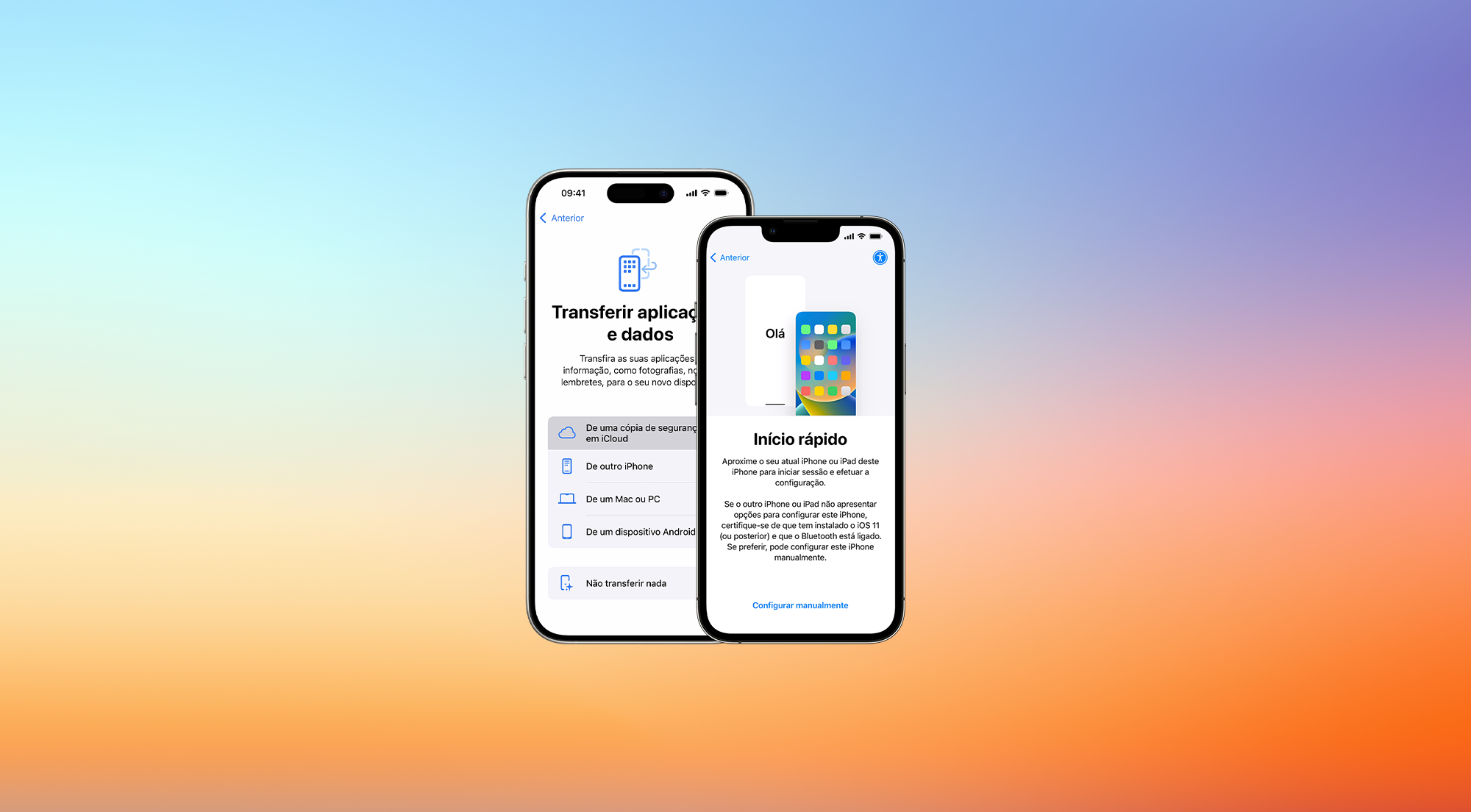
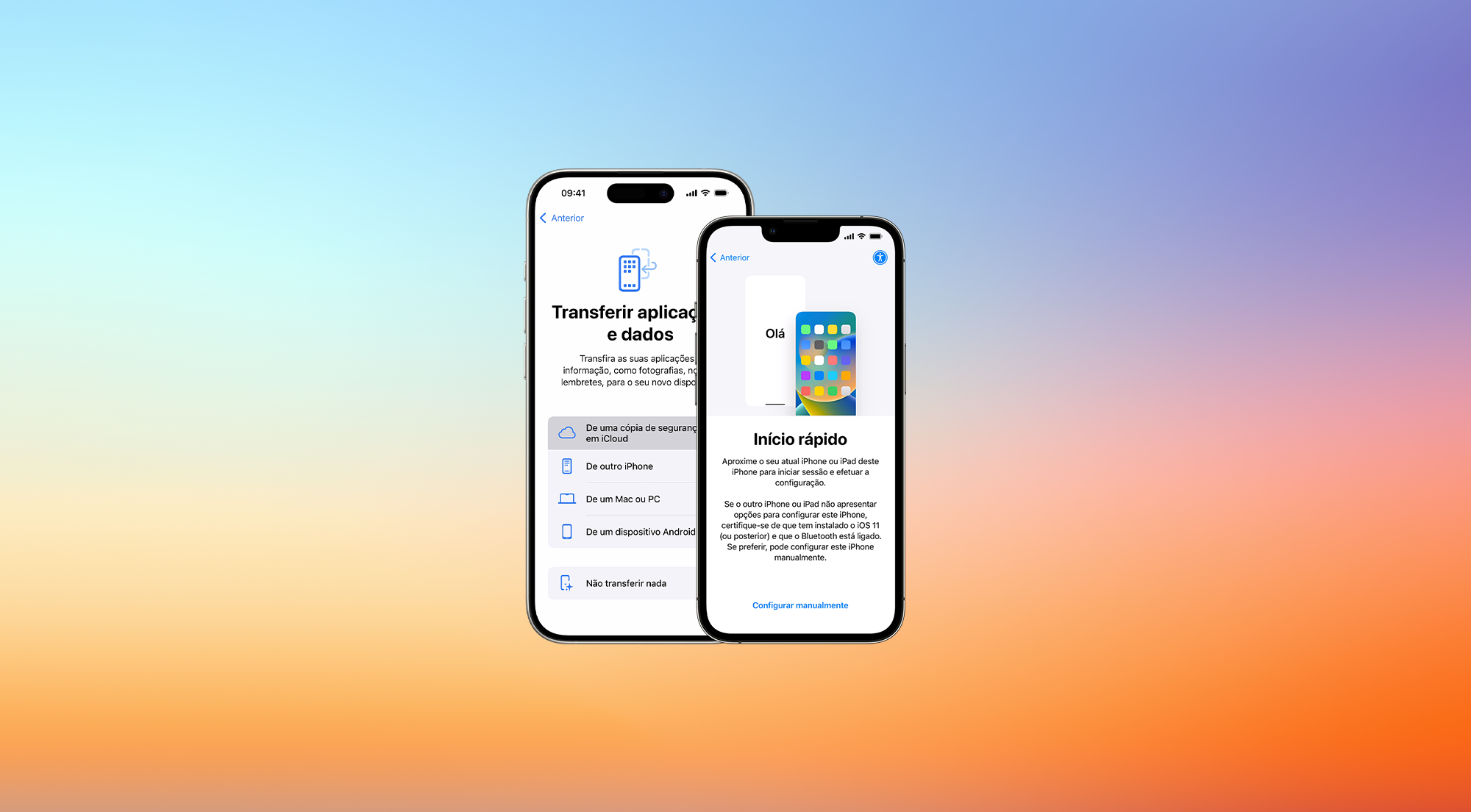
Utilizar o Início rápido para transferir dados para um novo iPhone
O Início rápido ocupa ambos os dispositivos, por isso, certifique-se de que escolhe um momento em que não terá de utilizar o dispositivo atual durante alguns minutos.

Configura automaticamente o teu novo dispositivo
1. Certifica-te de que o dispositivo atual está ligado ao Wi-Fi e que o Bluetooth está ativado. Liga o novo dispositivo e coloca-o junto do dispositivo atual. Segue as instruções no ecrã para começar. Se o pedido para configurares o novo dispositivo desaparecer do dispositivo atual, reinicia ambos os dispositivos.
2. Liga o teu dispositivo à rede Wi-Fi ou à rede móvel do dispositivo.
3. Poderá ser-te pedido para ativar o serviço móvel.
4. Configura o Face ID ou o Touch ID.
5. Escolhe a forma como queres transferir os dados.
6. Mantém os dispositivos ligados a uma fonte de alimentação e perto um do outro até o processo de migração de dados estar concluído. A duração da transferência pode variar consoante fatores como as condições da rede e a quantidade de dados a transferir.
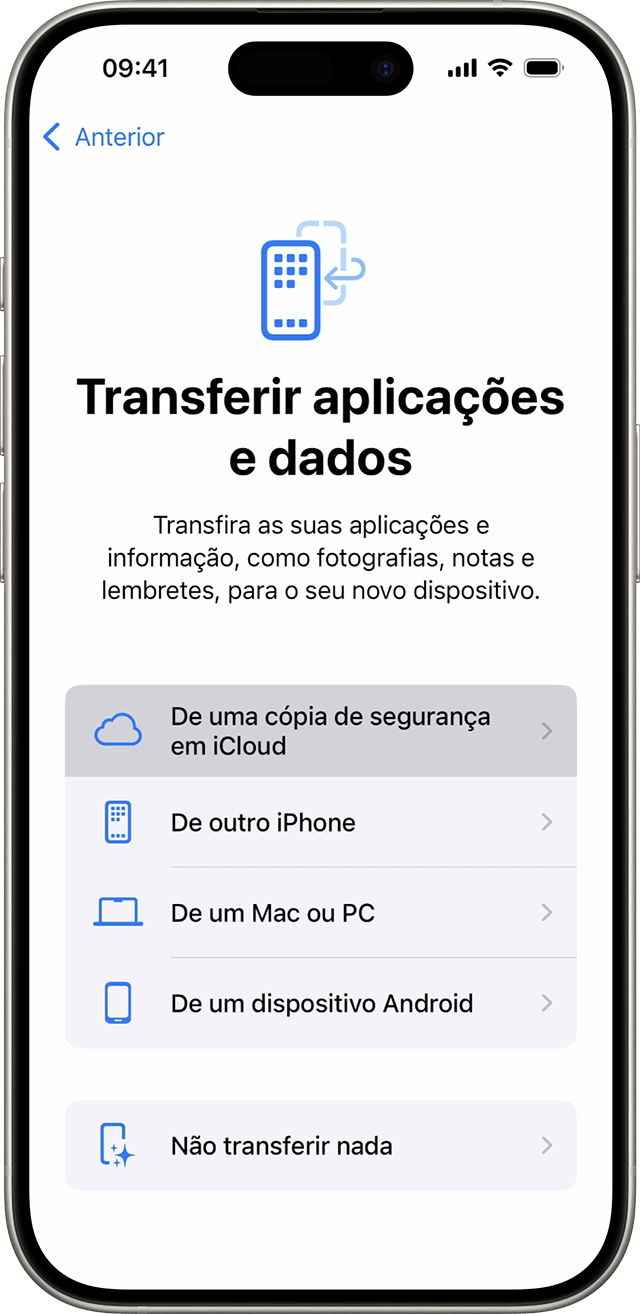
Transferir os teus dados para o novo iPhone sem o dispositivo antigo
1. Liga o dispositivo novo. Irá aparecer um ecrã de boas-vindas. Se já tiveres configurado o dispositivo novo, tens de o apagar para poderes seguir estes passos.
2. Segue os passos até veres o ecrã Wi-Fi.
3. Toca numa rede Wi-Fi para te ligares a ela. Segue os passos até veres o ecrã Aplicações e dados e, em seguida, toca em Restaurar a partir do iCloud.
4. Um iPhone a mostrar o ecrã Aplicações e dados com a opção “Restaurar a partir do iCloud” selecionada.
5. Inicia sessão no iCloud com a tua Conta Apple.
6. Seleciona uma cópia de segurança quando for solicitado. Certifica-te de que é a cópia de segurança correta, confirmando a data e o tamanho de cada uma.
Outros conteúdos
Se tiveres comprado conteúdos do iTunes ou da App Store com várias Contas Apple, inicia sessão em todas elas. Se não te lembrares das palavras-passe, podes ignorar este passo tocando em “Não tens uma Conta Apple ou esqueceste-te da tua”.
Mantém a ligação, aguarda até o processo de restauro estar concluído e, em seguida, conclui os restantes passos de configuração. Se possível, mantém o dispositivo ligado a uma rede Wi-Fi e à corrente após a configuração. Isto permite descarregar automaticamente para o dispositivo conteúdos como fotografias, música e apps armazenadas no iCloud.